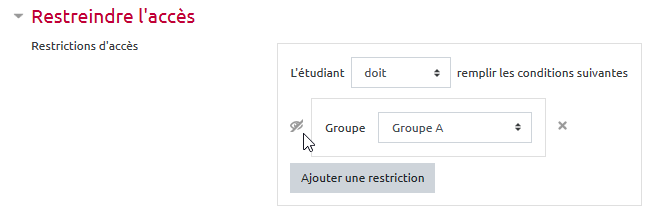Ceci est une ancienne révision du document !
Configurer un tirage aléatoire
Attention : configurer un tirage aléatoire de questions nécessite d'organiser ces questions par catégories dans la banque de questions : niveau de complexité ou thématique, selon vos objectifs d'évaluation.
Solution 1 : tirage aléatoire des questions
Étape 1 : créer un test
Se reporter à la documentation : Paramétrer un test
Étape 2 : entrer dans le test puis choisir de le modifier

Étape 3 : cliquer sur "Ajouter" puis "une question aléatoire"

Étape 4 : choisir une catégorie de la banque de question du cours

Étape 5 : choisir le nombre de questions à tirer dans la catégorie sélectionnée

ATTENTION, ne faites jamais deux pioches aléatoires dans la même catégories. Sinon, un étudiant pourrais avoir deux fois la même question.
Pour charger un nombre de questions qui n'est pas dans le menu déroulant, par exemple : 16 questions. Chargez 20 questions puis supprimez en 4. Ainsi, vous serez certain que la même question n'a aucun risque d'être piochée deux fois.
Étape 6 : cliquer sur "Ajouter question aléatoire"

Les questions aléatoires sont préparées :
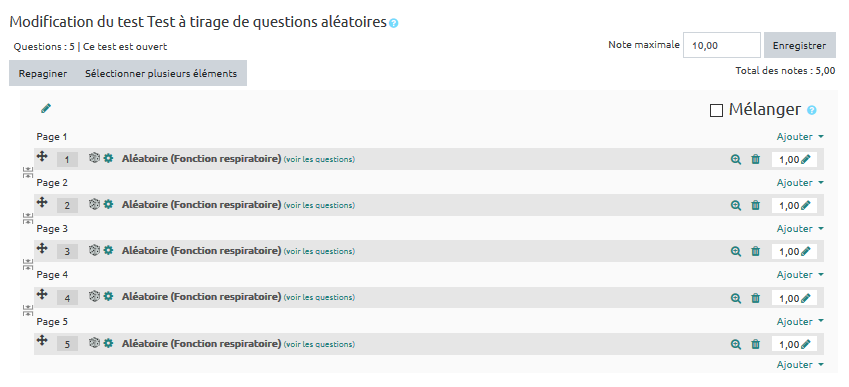
Solution 2 : attribution de sujets prédéfinis à de groupes constitués aléatoirement
Pour faire un attribution aléatoire entre plusieurs sujets, il faut :
Étape 1 : créer plusieurs sujets
- Se reporter à la documentation : Paramétrer un test
Étape 2 : définir des groupes aléatoirement
- Se reporter à la documentation : Créer des groupes aléatoires
Étape 3 : affecter les sujets aux groupes aléatoires
- ajouter une restriction d’accès dans chaque sujet (par exemple : accès au sujet 1 restreint au groupe A) :

- cliquer sur le symbole œil pour cacher ce sujet aux autres groupes (de cette manière, chaque étudiant ne verra que le sujet qui lui est destiné, cela évite d'éventuelles confusions).